可牛影像抠图的方法
2020-07-17 18:13作者:下载吧
可牛影像是一款功能全面的图像处理软件,该软件界面清爽直观,用户使用该软件,不仅可以对图片进行抠图、裁剪、以及打印操作,还能够给图片添加文字、添加水印以及添加边框等,功能十分强大。很多小伙伴在日常生活中喜欢更改图片背景,而更改图片背景的前一个步骤就是对图片进行抠图,所以一款好用的抠图软件十分重要。这款软件恰好具备抠图功能,而且操作方法简单,那么接下来小编就给大家详细介绍一下可牛影像抠图的具体操作方法,方法简单易懂,有需要的朋友可以看一看,
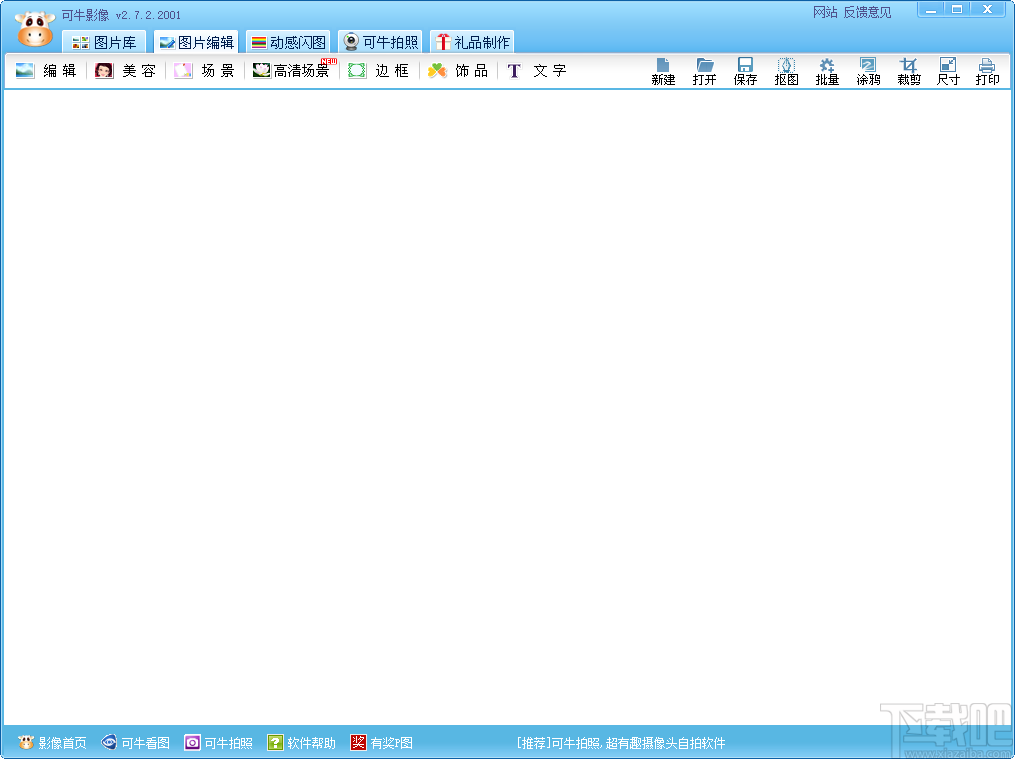
方法步骤
1.首先打开软件,在软件界面的右上方找到“打开”按钮,我们点击该按钮可以进入到文件添加页面。
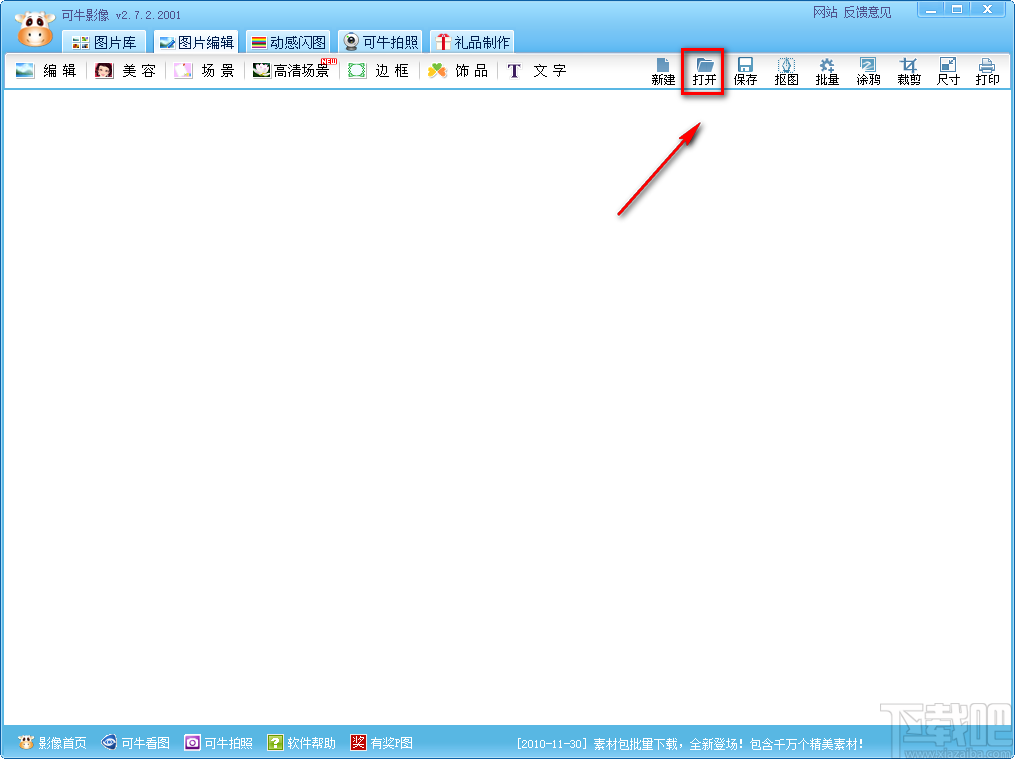
2.在文件添加页面中,我们找到需要进行抠图操作的图片文件后,再点击页面右下角的“打开”按钮即可将文件添加到软件中。
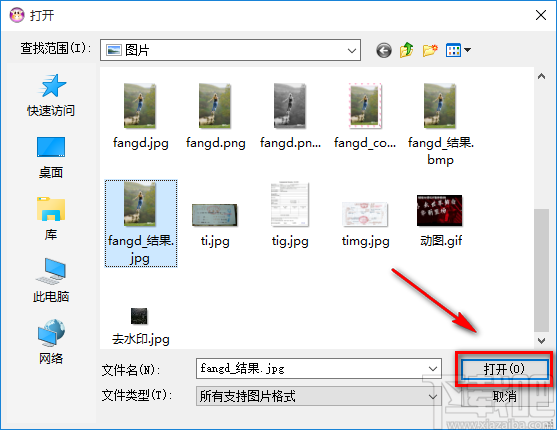
3.将文件添加到软件后,我们在界面右上方找到“抠图”选项,点击该选项进入到抠图页面。
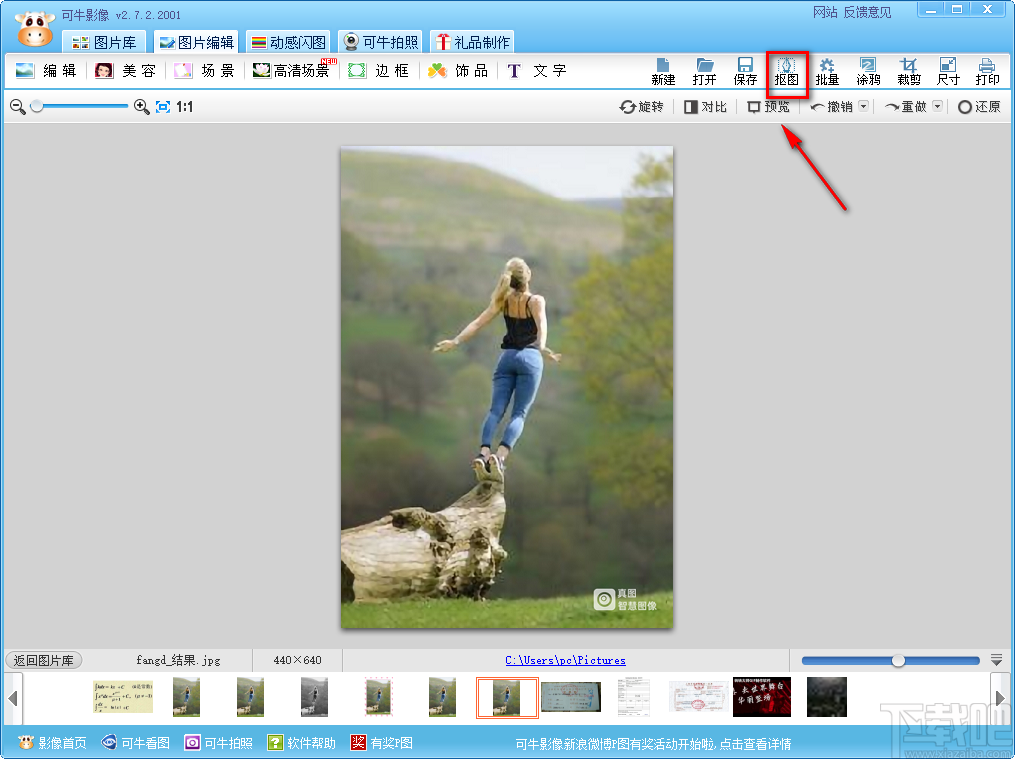
4.在抠图页面中,我们在页面左侧找到“选中笔”选项,点击该选项,然后将鼠标移动到图片上,并在需要抠取的图片上划线。
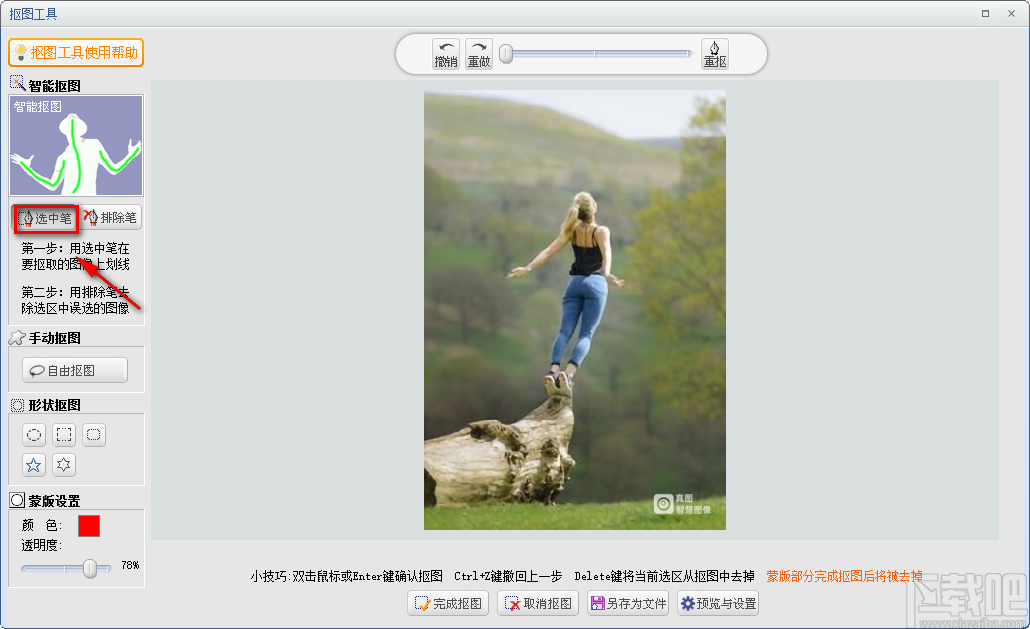
5.然后图片中就会出现抠图的红色蒙版,蒙版部分将会去除掉,为了能够使扣图效果达到最好,我们可以拖动蒙版边缘的黑色小圆圈来调整抠图区域;也可以点击页面左侧的“排除笔”选项,再用鼠标点击去除区域中被误选的部分。
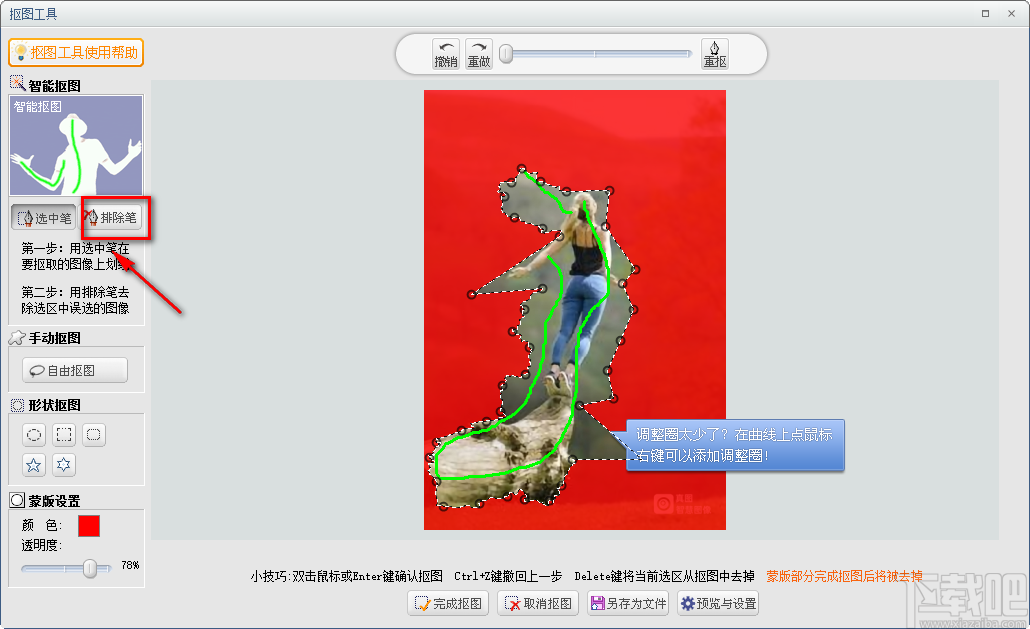
6.抠图完成后,我们在页面底部找到“完成抠图”选项,点击该选项就可以回到软件界面。
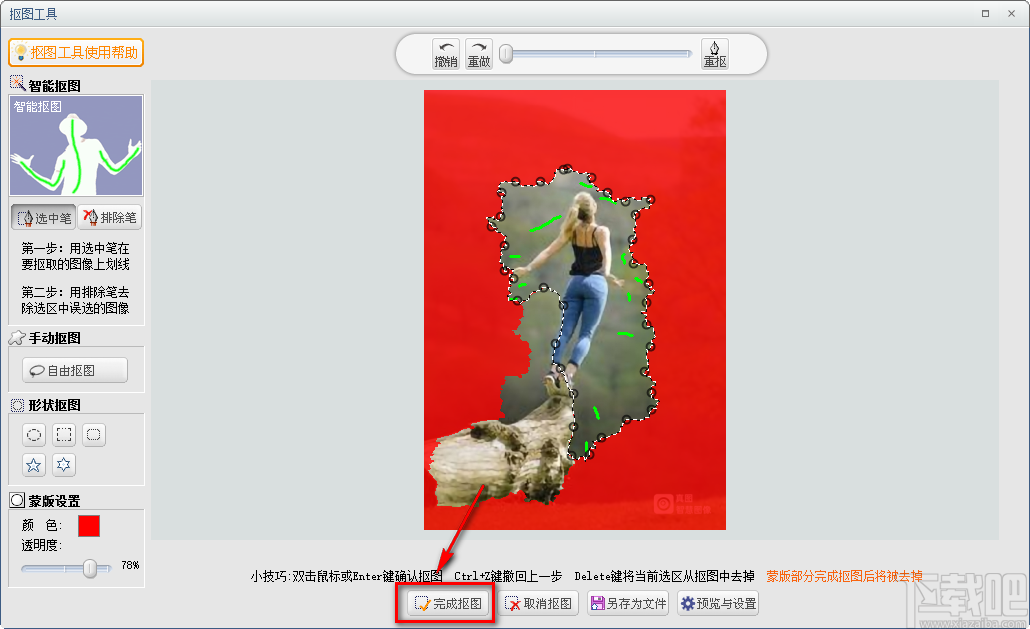
7.在软件界面上可以查看到抠图后的效果图;接下来在界面右上方找到“保存”按钮,我们点击该按钮进入到文件保存设置页面。
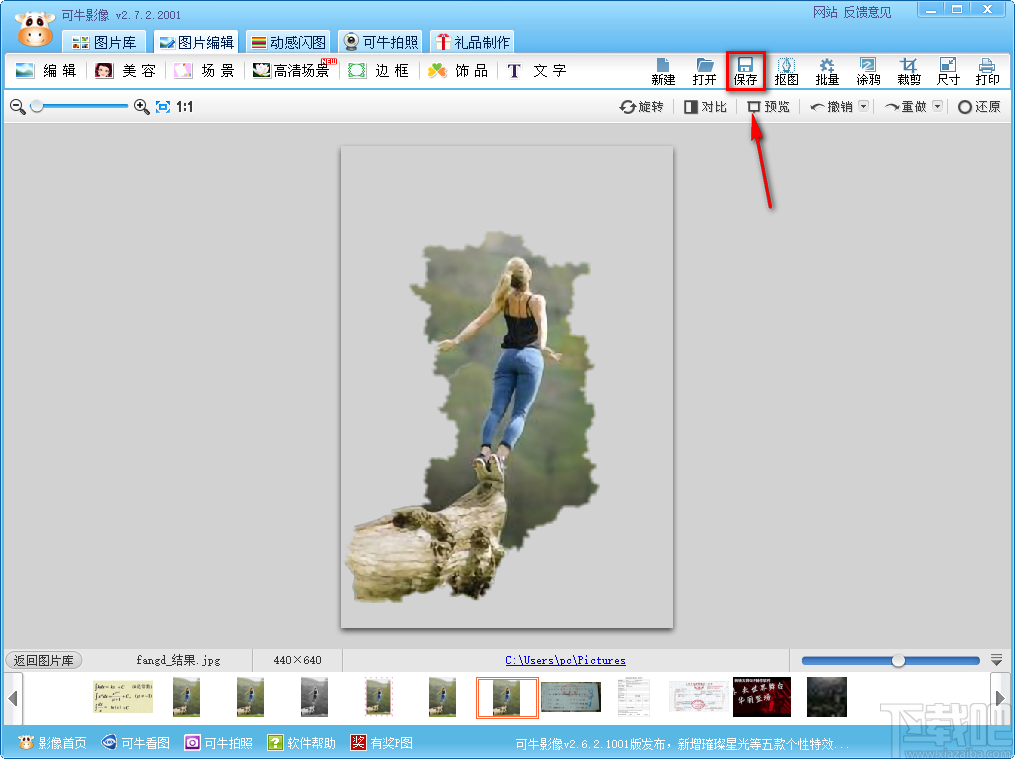
8.在文件保存设置页面中,我们在页面右上方找到“浏览”按钮,点击该按钮进入到文件保存路径选择页面。
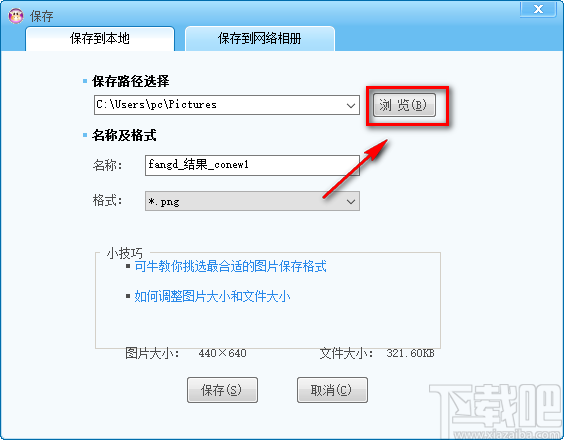
9.我们在文件保存路径选择页面中选好文件的保存位置后,再点击页面右下角的“确定”按钮即可。
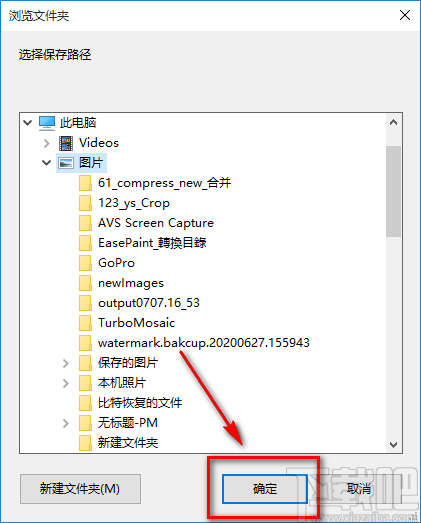
10.接着在文件保存设置页面中,我们找到“名称”选项,根据自己的需要在该选项后面的文本框中输入文件名称即可。

11.完成以上所有步骤后,我们在页面中找到“格式”选项,点击该选项后面的下拉框,并在下拉框中对图片格式进行选择;最后再点击页面底部的“保存”按钮即可将抠图后的图片保存在指定的文件夹中。
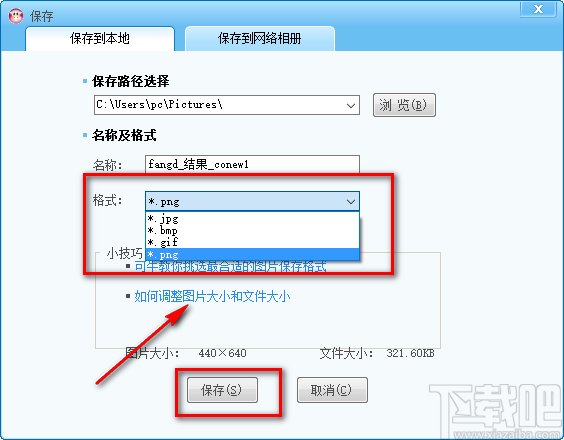
以上就是小编给大家整理的可牛影像抠图的具体操作方法,方法简单易懂,有需要的朋友可以看一看,希望这篇教程对大家有所帮助。